無論如何通知在 iOS 15 中意味著什麼?
已發表: 2022-10-21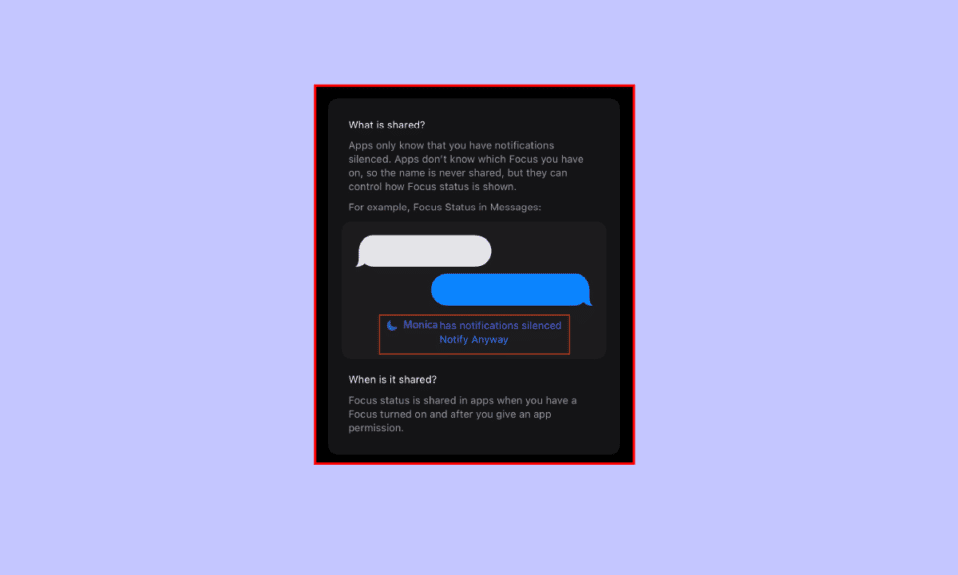
自發布以來,iPhone 改變了智能手機的動態。 使用 iPhone 的狂熱和興奮是無與倫比的。 世界各地的人們都對 iPhone 贊不絕口。 以 iOS 作為操作系統,Apple 產品處於歷史最高水平,是與 Android 並駕齊驅的最佳智能手機之一。 為了適應快節奏的生活和新技術,iPhone 不斷更新其操作系統。 其設備中的一項最新更新以 iOS 15 的形式出現。隨著更新,還有許多其他功能,包括 Notify Anyway。 如果您想知道 iOS 15 中的 Notify Anyway 是什麼意思,那麼您已經登陸了正確的頁面。 在今天的指南中,您將了解 Notify Anyway 在 iPhone 上的含義及其用途。 此外,還將討論如何在 iPhone 上關閉 Notify Anyway 和 Notify Anyway 打開。 因此,讓我們從我們的文檔開始探索 iPhone 的這一新功能。
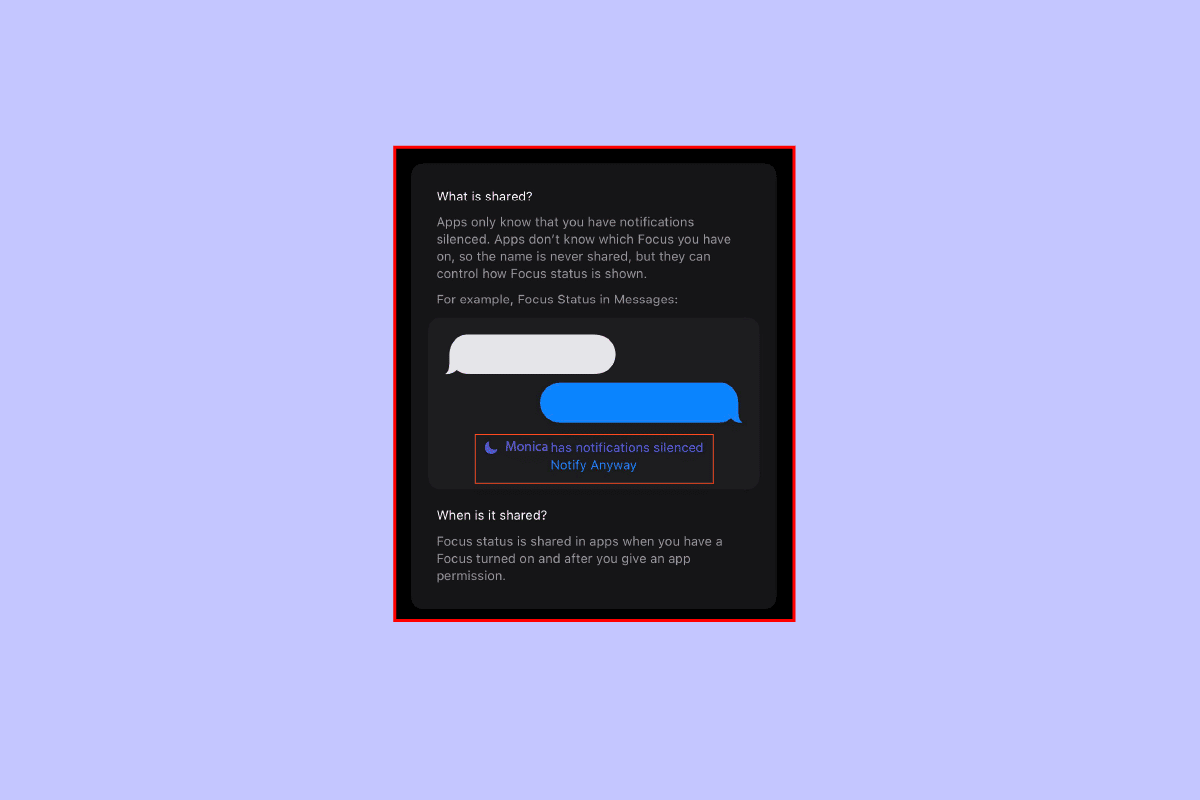
內容
- 無論如何通知在 iOS 15 中意味著什麼?
- 無論如何通知功能有什麼作用?
- 什麼時候應該使用通知打開功能?
- 無論如何打開通知
- 如何在 iPhone 上關閉通知
- 如何關閉特定聯繫人的通知?
無論如何通知在 iOS 15 中意味著什麼?
通過新的更新,尤其是 iOS 15,iPhone 用戶可以訪問 Focus 功能。 此功能用作個人資料和請勿打擾的擴展。 它可以幫助 iPhone 用戶減少分心並設置界限以更加專注。 它還允許您根據您的例程定制各種模式。 無論如何通知功能有助於繞過 iPhone 上的焦點模式。 您可以使用無論如何通知功能傳遞重要消息。
- 此功能可以根據您正在進行的任務或活動進行自定義,例如工作、個人或睡眠。
- 您可以在專注模式的幫助下,根據您的需要管理您在 iPhone 上收到的應用程序和通知。
- 在發送 iMessage 時,如果您碰巧看到此人的通知已靜音,那麼您將在此下方遇到Notify Anyway選項。
- 如果一個人有一個活躍的焦點模式,它可以禁用或延遲兼容應用程序的通知。
- 因此,相同的狀態與應用程序共享。
- 這讓應用程序知道您的通知已被禁用,也讓您的朋友知道這一點。
- Notify Anyway選項可以幫助您繞過活動的 Focus 模式來發送緊急通知。
- 此功能的另一個最佳部分是您可以僅使用必要的應用程序創建自己的自定義主屏幕。
- Apple 的這項深思熟慮的功能重新設計了DND和SOS 緊急功能,並進行了大量改進。
無論如何通知功能有什麼作用?
以下是 Notify 的一些功能。
- Notify Anyway 功能的主要目的和使用是在緊急情況下。
- 這是一個SOS 選項,iPhone 用戶可以使用它來繞過活動的 Focus 模式。
- 它可以幫助用戶及時傳遞重要消息,並在發生緊急情況時發出通知。
什麼時候應該使用通知打開功能?
我們已經在給定的點中列出了何時使用此功能。
- 由於您現在已經知道在 iOS 15 中 Notify Anyway 的含義,因此很容易得出使用此DND 功能的結論。
- 您應該只在緊急情況下使用 Notify Anyway 。
- 這種模式本質上是針對具有各種例程和自動化的DND 情況。
- 此模式表示聯繫人不想被打擾。
- 用戶在參加重要會議或忙於個人活動時可能會使用Focus 模式。
- 因此,鑑於所有這些可能性,請僅在必要時使用Notify Anyway功能。
無論如何打開通知
如果您很忙或完全收拾行李,那麼您必須打開專注模式。 這將幫助您繞過從應用程序收到的任何通知。 除此之外,它還可以幫助您打開 Notify Anyway 功能,您的聯繫人可以在緊急情況下使用該功能。 因此,要為您的設備打開“仍然通知”功能,您可以按照以下步驟操作:
注意:在一台設備上使用 Focus 時,該設置將自動應用於使用相同 Apple ID 簽名的所有 Apple 設備。
1. 打開 iPhone 上的設置。
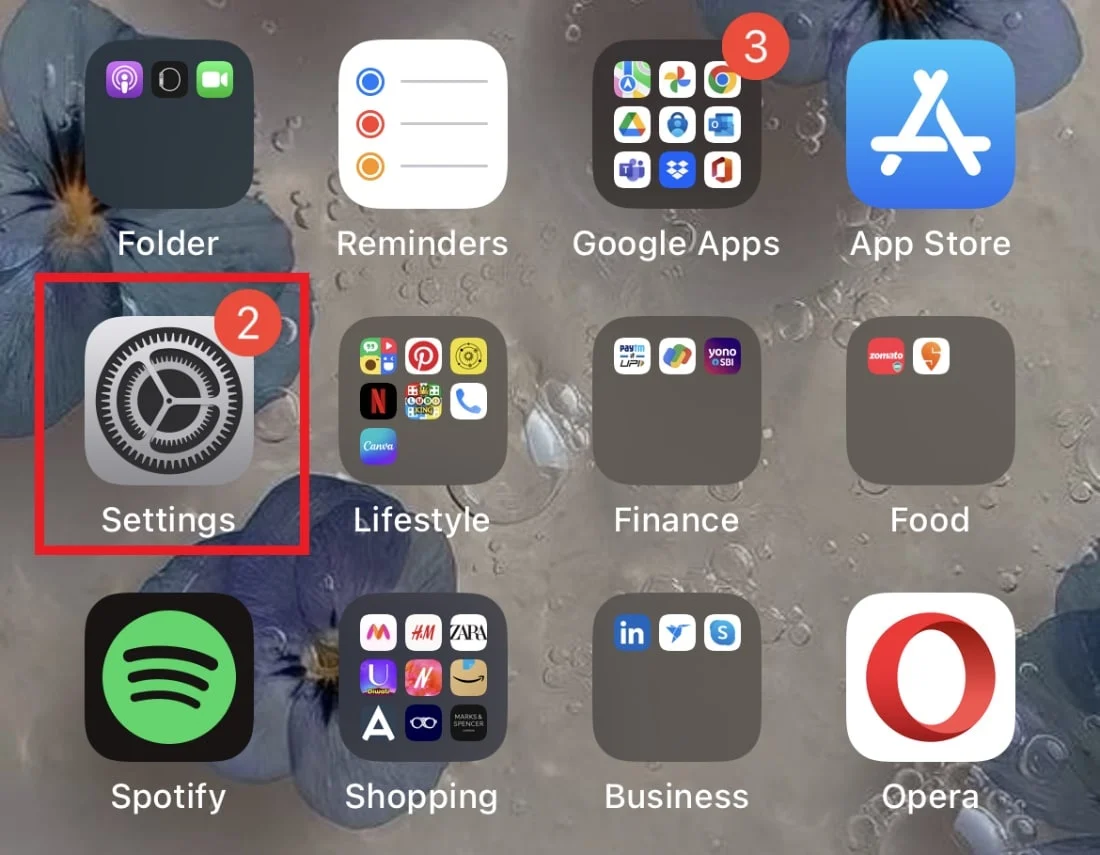
2.點擊其中的焦點。
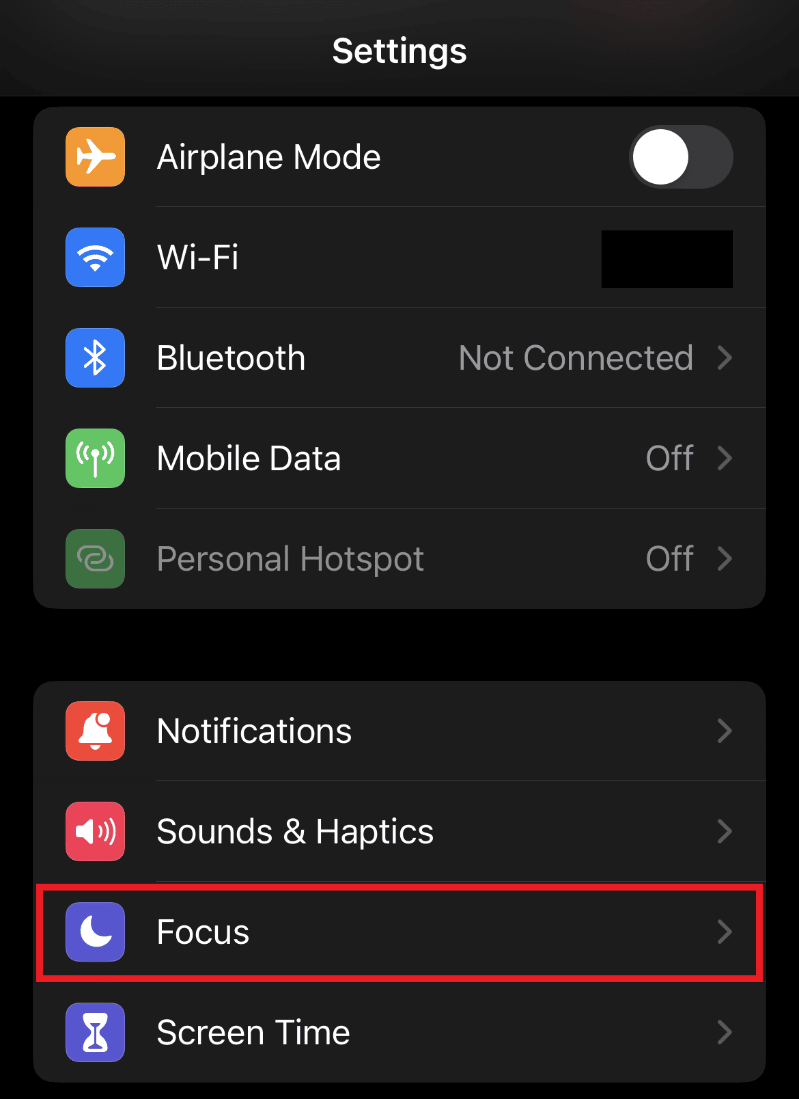
3. 現在,點擊提供的選項,如“請勿打擾”、“個人”、“睡眠”或“工作” 。
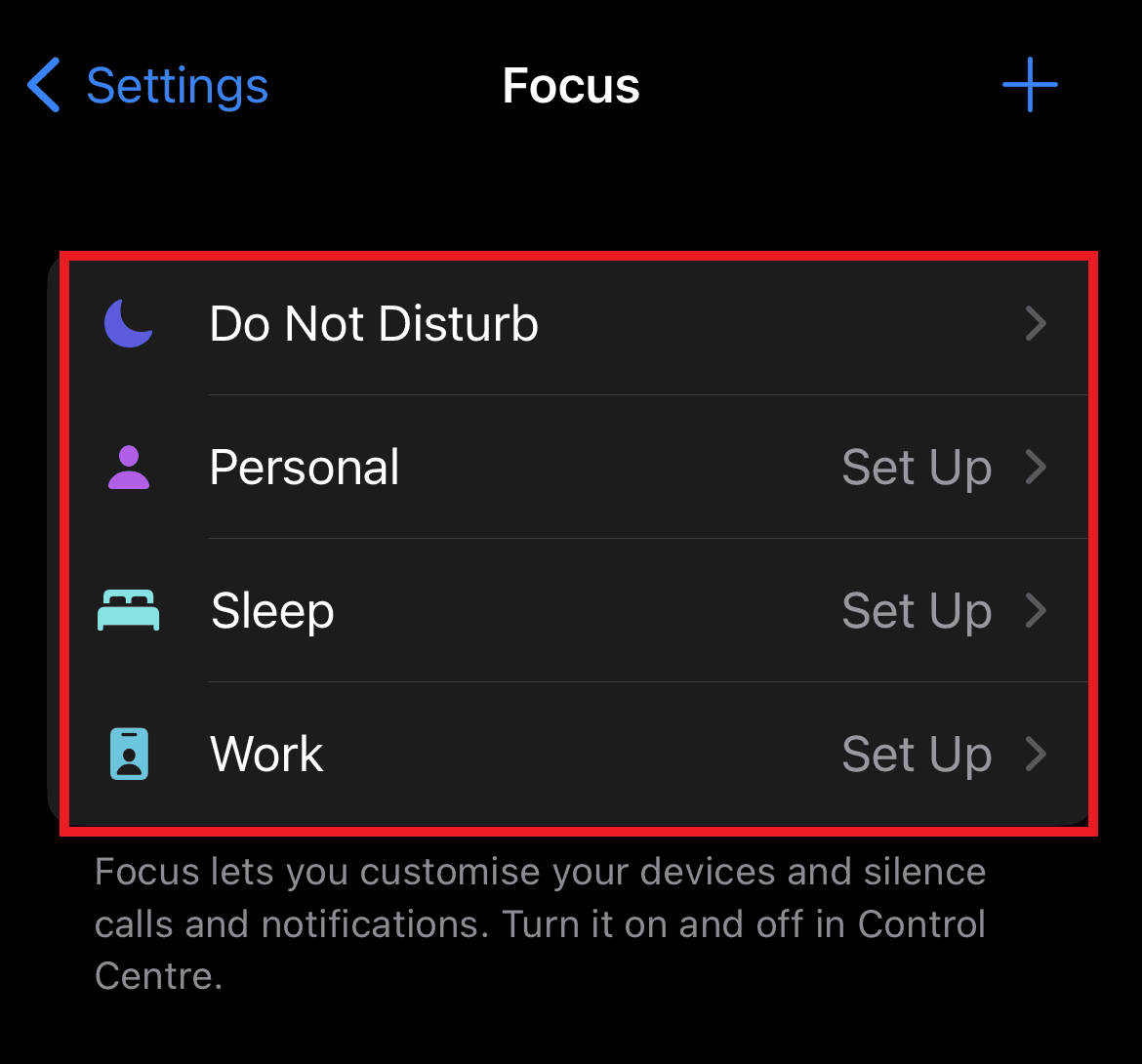
4.接下來,點擊自定義焦點。
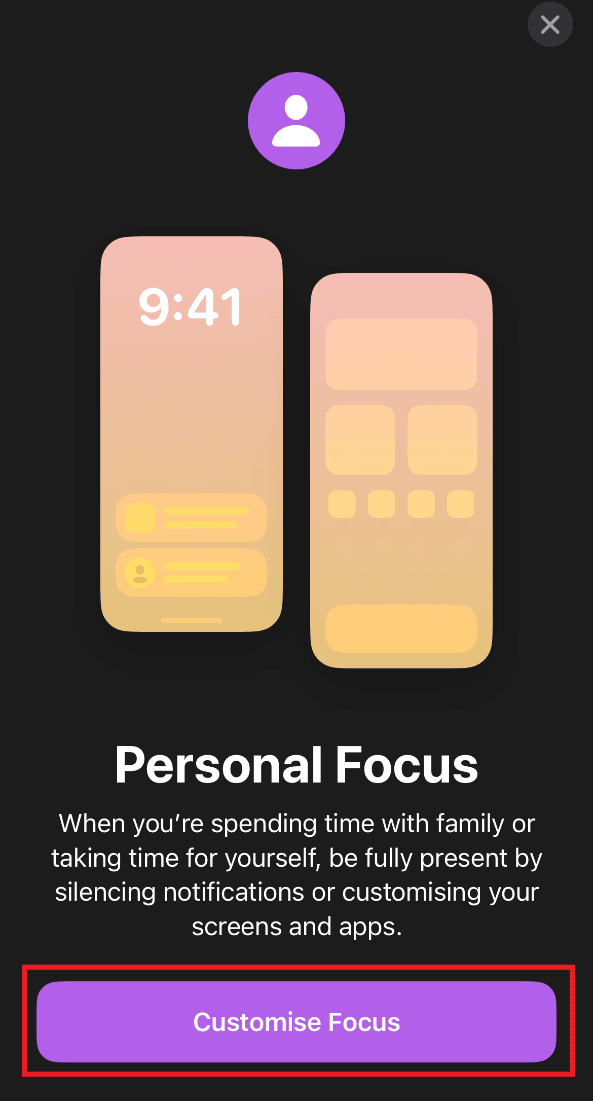
5. 現在,為您想要的人員和應用程序設置焦點。
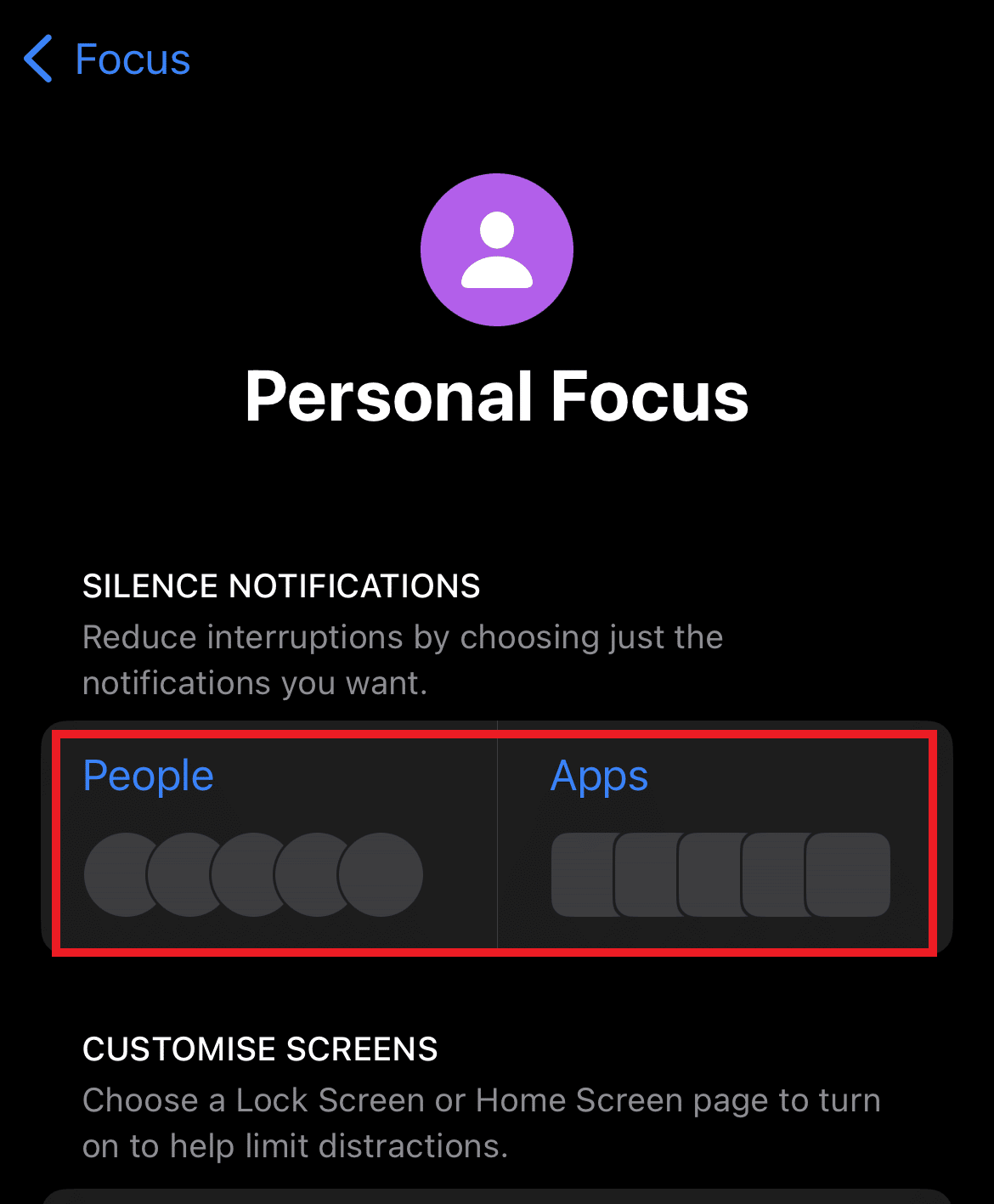

6. 您還可以點擊選擇自定義屏幕來幫助限制分心。
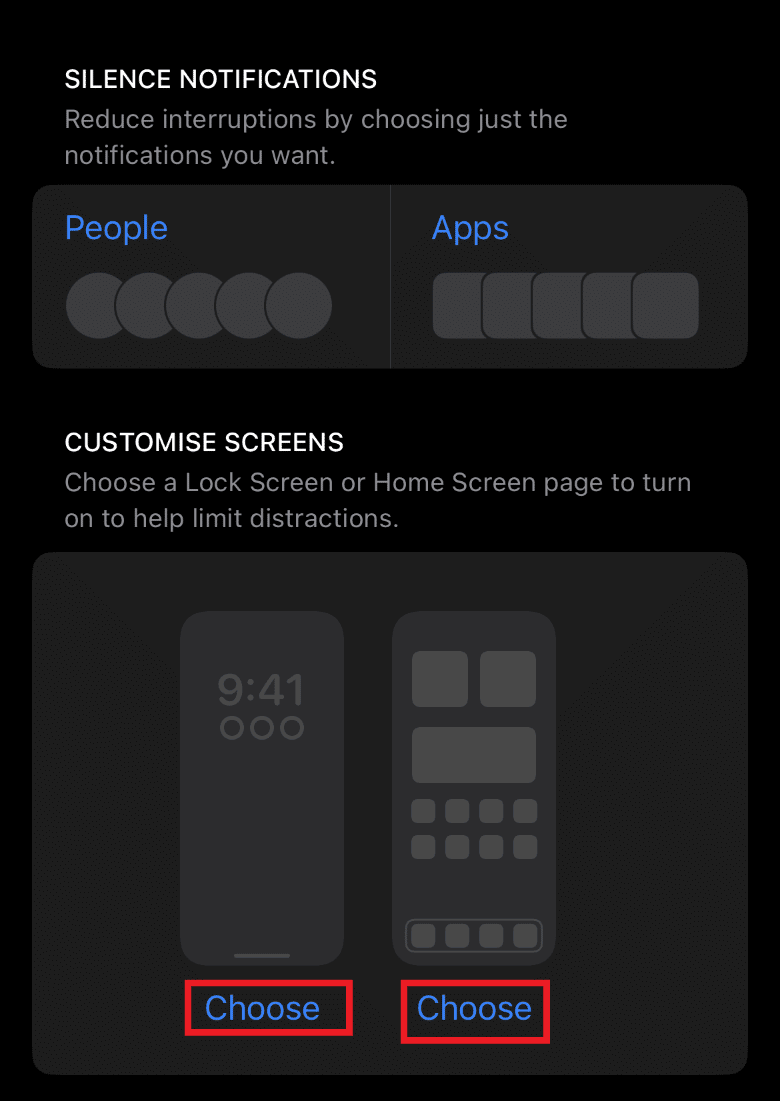
7.您還可以自動打開智能激活選項以自動或在設定的時間或位置打開聚焦模式。
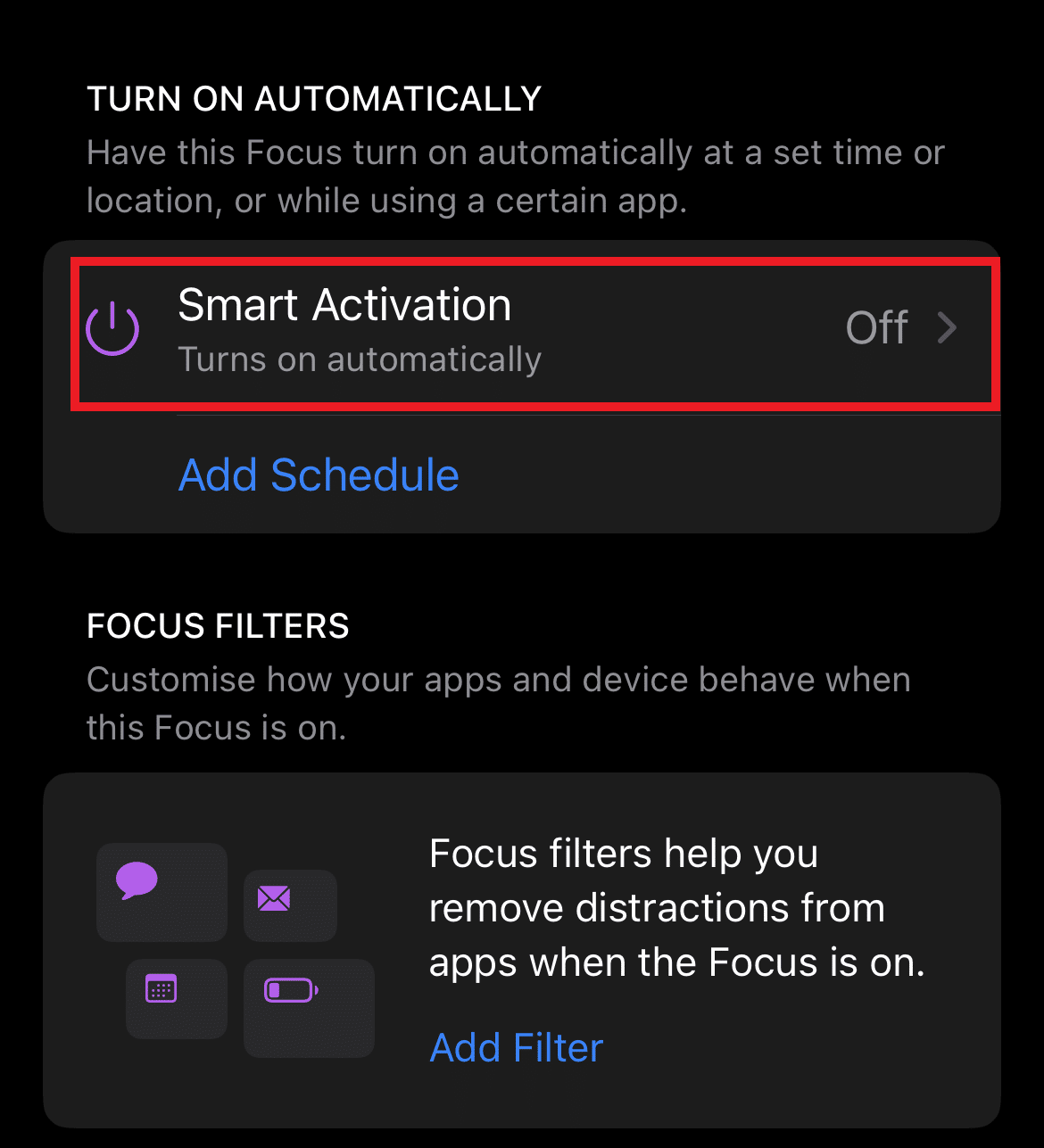
8.設置焦點,圖標將出現在您的狀態欄和鎖定屏幕上。
9. 您的狀態將自動顯示在消息應用程序中。
10. 如果有人試圖向您發送消息,他們將能夠看到靜音通知,並能夠在緊急情況下使用Notify Anyway功能。
如何在 iPhone 上關閉通知
如果您決定關閉 Notify Anyway 功能,您必須禁用 Focus 模式。 這樣做會導致您的聯繫人無法看到通知靜音消息,並且也無法使用 Notify Anyway 功能。 如果您仍然選擇使用此選項,則可以按照以下步驟操作:
1. 打開 iPhone 上的設置。
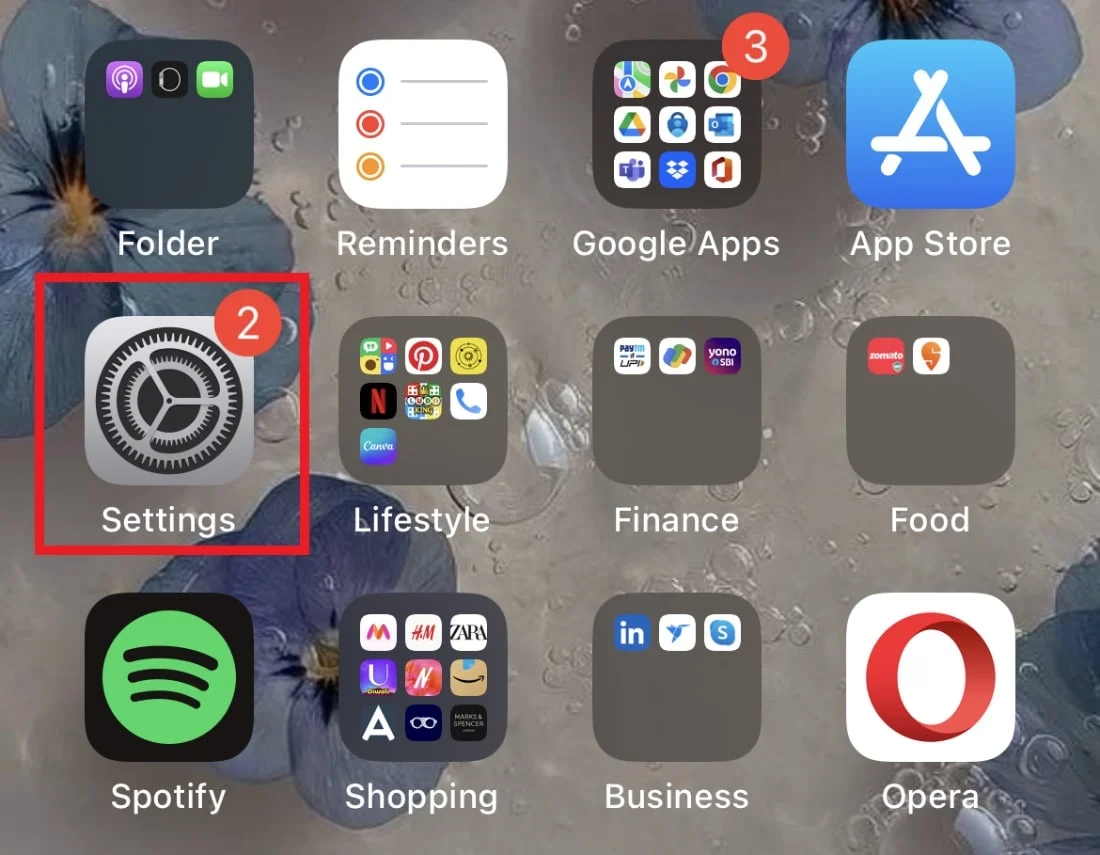
2. 在設置中打開焦點。
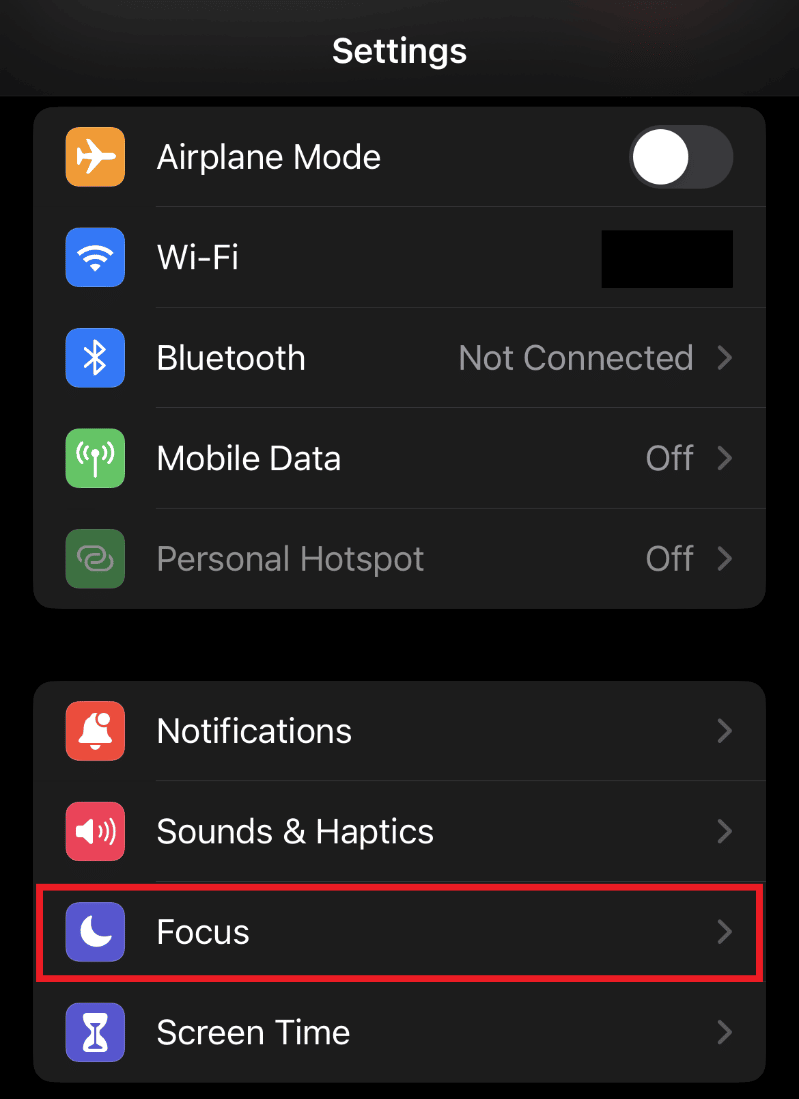
3. 現在,選擇一個選項,例如“請勿打擾”或“個人”,您已在其中啟用了“焦點”功能。
4. 現在,點擊焦點狀態。
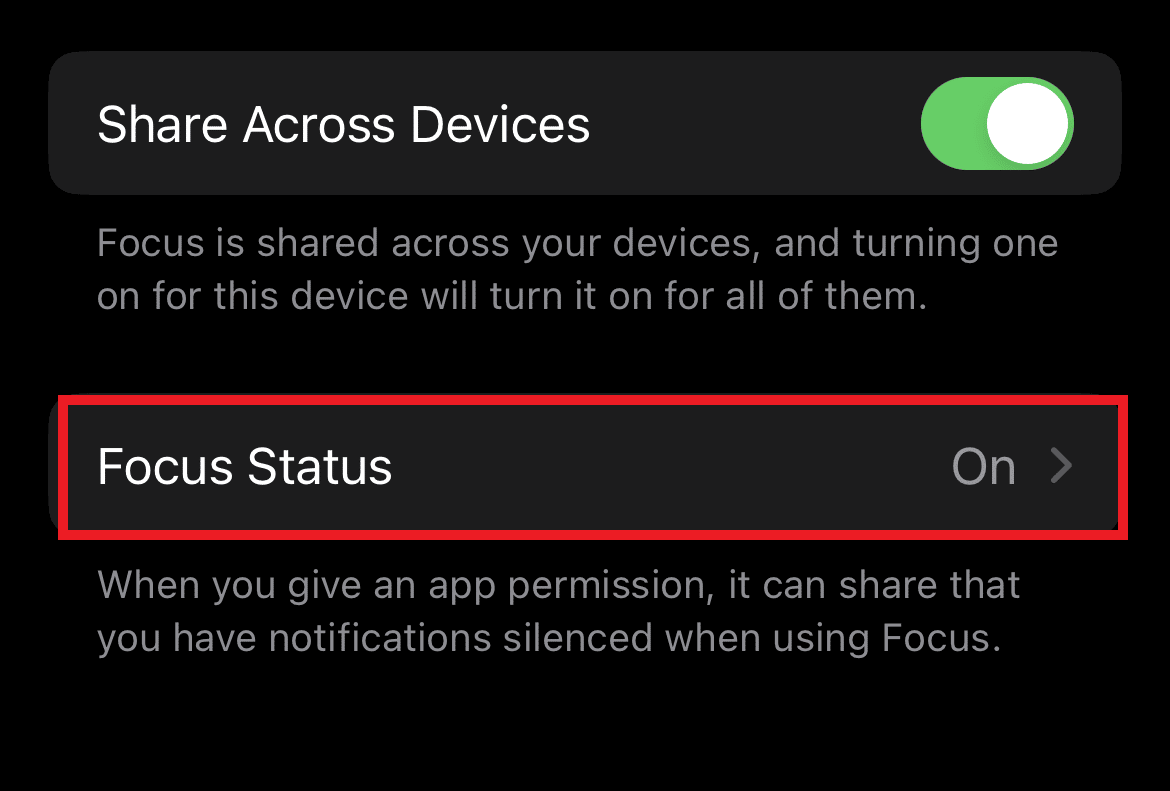
5. 在其中,關閉共享焦點狀態選項。
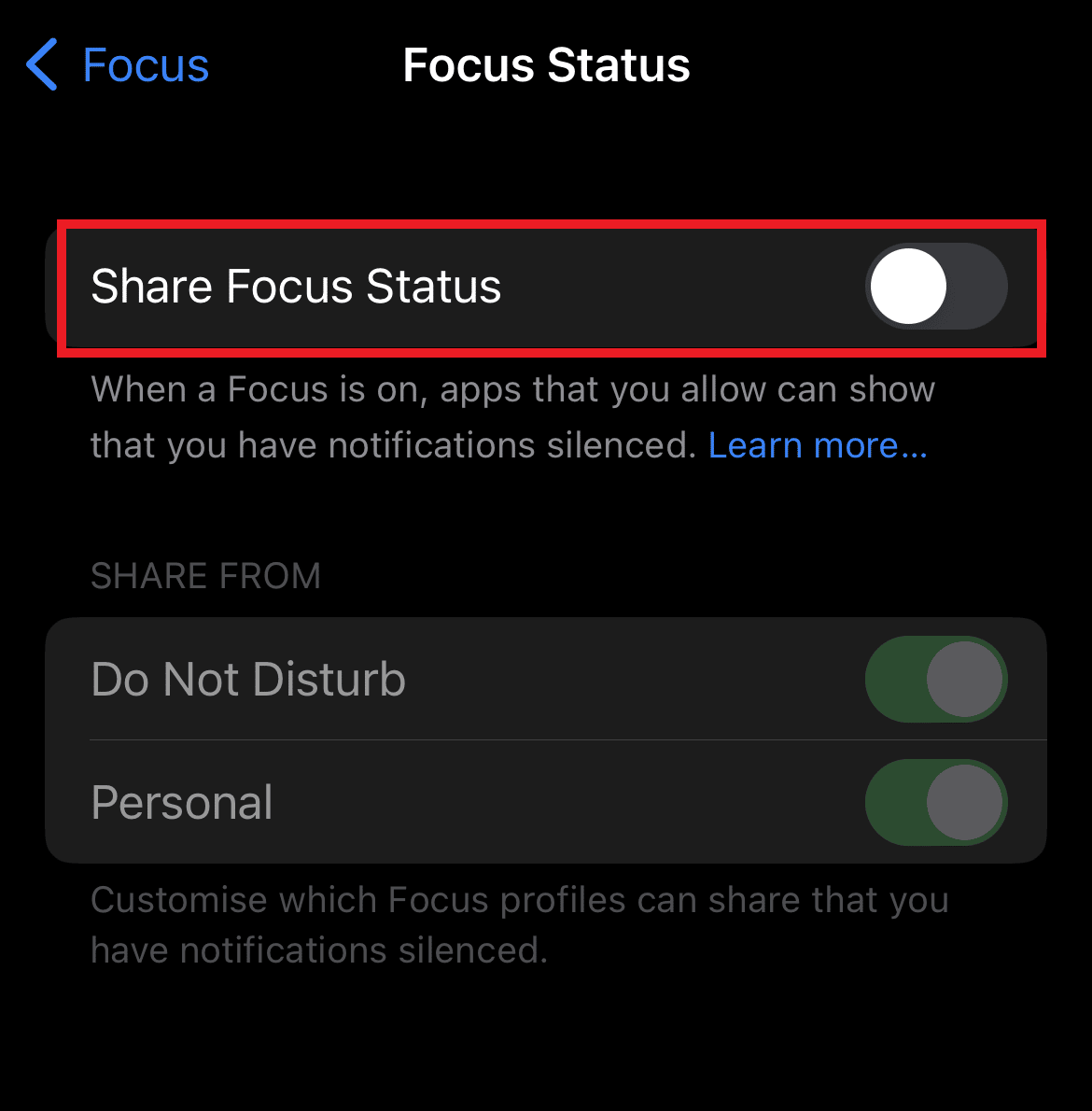
6. 更改後的 Focus 設置將在所有具有相同 Apple ID 的 Apple 設備上共享。 確保打開“跨設備共享”選項以在所有設備上應用設置。
如何關閉特定聯繫人的通知?
雖然您可以選擇上述方法為每個聯繫人關閉“仍然通知”,但您也可以選擇另一種方法,您可以專門為特定聯繫人關閉此選項。 某些聯繫人很重要,您可能想在旅途中接聽他們的電話或消息,在這種情況下,請為其他人打開“無論如何通知”,但為該特定聯繫人關閉。 要了解有關如何為特定聯繫人關閉它的更多信息,請查看以下步驟:
1. 點擊 iPhone 上的消息應用程序。
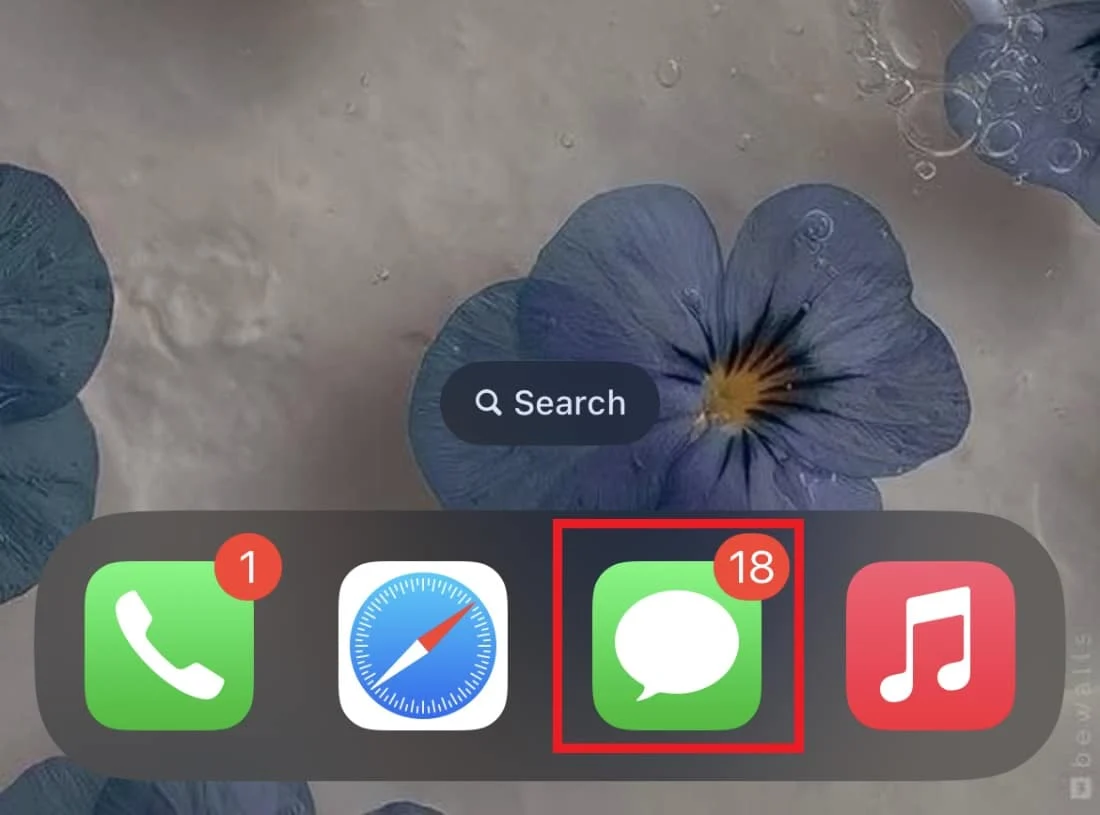
2. 點擊與該特定聯繫人的對話。
3. 現在,點擊屏幕頂部他們的名字。
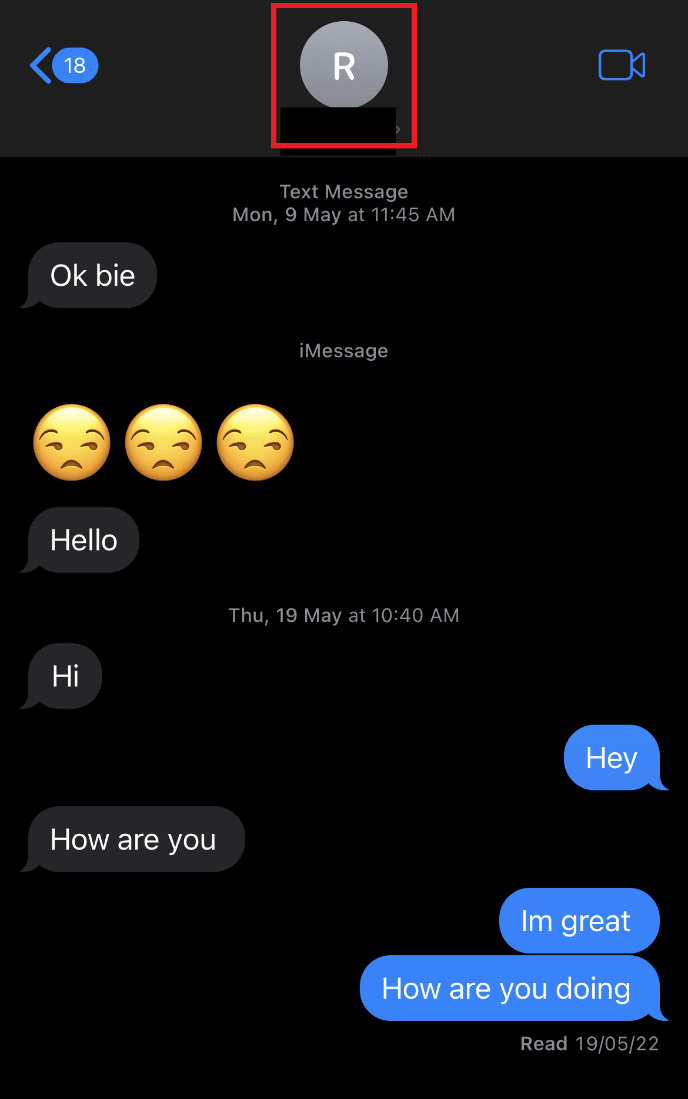
4. 現在,關閉共享焦點狀態選項。
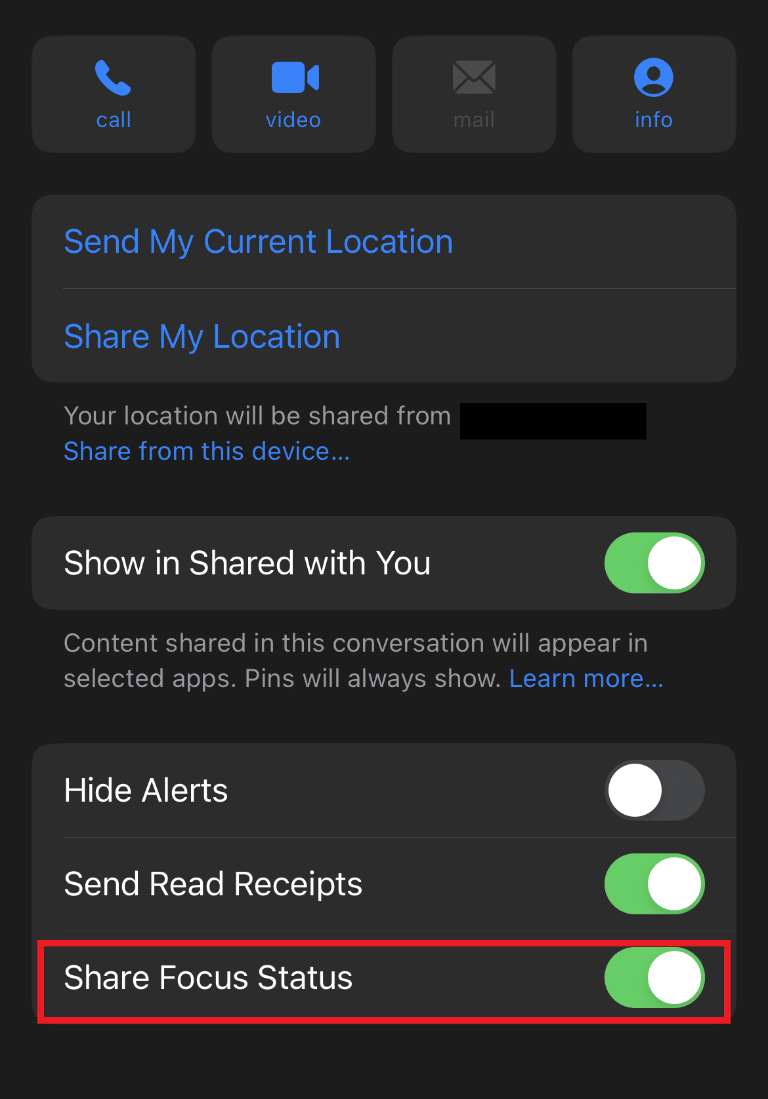
5. 這允許您的特定聯繫人不使用Notify Anyway並讓他們顯示在您的通知欄上。
常見問題 (FAQ)
Q1。 我可以在 iPhone 上關閉“仍然通知”嗎?
答。 是的,您可以通過關閉 Focus 模式來關閉iPhone 上的 Notify Anyway 選項。 您還可以查看上述文檔中提供的部分,專門了解如何關閉 Notify Anyway 選項。
Q2。 為什麼 Apple 有 Notify Anyway 功能?
答。 Apple 設備中的 Notify Anyway 功能可幫助用戶繞過禁用的通知,並在緊急情況下將消息發送給他們的聯繫人。 它是SOS 情況下的完美工具,也是 DND 的擴展。
Q3。 按仍然通知會發生什麼?
答。 按下通知靜音警報下顯示的仍然通知選項後,它將幫助您將消息發送給您的聯繫人並覆蓋他們禁用的通知。
Q4。 如果我將他們放在 DND 上,有人會收到通知嗎?
答。 不,如果您讓某人使用免打擾,他們將不會收到通知。
Q5。 我怎麼知道是否有人讓我使用免打擾?
答。 要知道是否有人讓您使用免打擾,您可以再次致電該人。 如果同一號碼在三分鐘內再次呼叫,請勿打擾選項允許呼叫通過。 因此,再次撥打該號碼時,如果您能聽到鈴聲,則表示您已進入免打擾狀態。
推薦的:
- 修復 Roblox 錯誤代碼 277 的 6 種方法
- 如何在 Instagram 上查看喜歡的捲軸
- 如何刪除屏幕截圖 iPhone 上的塗鴉
- 如何在 iPhone 上找到隱藏的東西
我們希望我們關於iOS 15 中 Notify Anyway 的含義的文檔能夠成功消除您對 Notify Anyway 功能的所有疑慮,並回答了您關於如何很好地打開和關閉此功能的所有問題。 如果是這樣,請讓我們知道。 您也可以在下面的評論部分留下您的其他疑問或建議。
